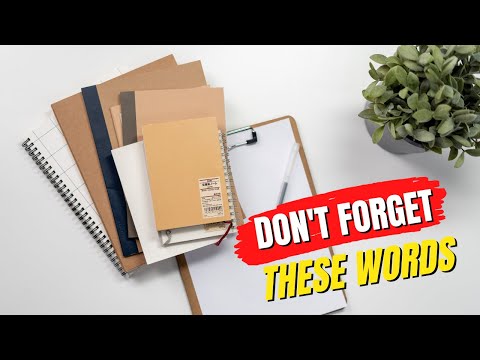2024 ደራሲ ደራሲ: Leah Sherlock | [email protected]. ለመጨረሻ ጊዜ የተሻሻለው: 2023-12-17 05:26
አስገራሚ ሥዕሎች አሁን ግራፊክ አዘጋጆችን ድል ባደረጉ የእጅ ባለሞያዎች ሊፈጠሩ ይችላሉ። ይሁን እንጂ ቀደም ሲል ብዙ ተራ ተጠቃሚዎች ጠቃሚ የሆነ ነገር ሲፈጥሩ ካልተከሰቱ አሁን ብዙ ምክሮች አሉን. እውቀት በጥብቅ በራስ መተማመን ውስጥ አይቀመጥም እና ከዚህ ቀደም ሊታሰቡ የማይችሉ ውጤቶች ተራ ነገር ይሆናሉ።

አንዳንድ አስቸጋሪ የሚመስሉ ቴክኒኮች ለማከናወን በጣም ቀላል ሆነዋል። ለምሳሌ, በ Photoshop ውስጥ ነበልባል መሳል በጣም ቀላል ነው. ትክክለኛውን የእርምጃዎች ቅደም ተከተል ማስታወስ ብቻ ያስፈልግዎታል።
ስለዚህ አዶቤ ፎቶሾፕ CS3ን ተጠቅመን እንዴት እሳት መሳል እንደምንችል እንመልከት።
ደረጃ 1. ፕሮግራሙን ይክፈቱ። 600x600 ፒክስል ፋይል እንፈጥራለን. የቀለም ሁነታውን ወደ RGB ያዘጋጁ።
ደረጃ 2. ጀርባውን በጥቁር ይሙሉ። ይህንን ለማድረግ የ"ሙላ" መሳሪያን ተጠቀም።
ደረጃ 3. አዲስ ንብርብር ይፍጠሩ፣ ለዚህም በተዛማጅ ፓነል ላይ (በታችኛው ቀኝ ጥግ ላይ) "አዲስ ንብርብር ፍጠር" አዶን ጠቅ ያድርጉ። ወዲያውኑ "ንብርብር 1" በሚለው ስም ይንጸባረቃል.
ደረጃ 4. በመሳሪያ አሞሌው ላይ "ብሩሽ" የሚለውን ይምረጡ። በእኛ ሸራ ላይ በቀኝ ጠቅ ያድርጉ ፣ ጥንካሬን ወደ ዜሮ ያዘጋጁ ፣ የብሩሽ መጠንበዘፈቀደ ይምረጡ ፣ ግን በጣም ትልቅ አይደሉም። ዋናው ቀለም ነጭ ነው።
ደረጃ 5. በሸራው በቀኝ በኩል ቀጥ ያለ ሶስት ማዕዘን ይሳሉ። በጣም ቀናተኛ አይሁኑ, ጫፎቹ ያልተስተካከሉ መሆን አለባቸው. በቅርጹ ውስጥ፣ እንዲሁም አንዳንድ የዘፈቀደ ጭረቶችን ያድርጉ።
ደረጃ 6. በአግድም ሜኑ ውስጥ "ማጣሪያዎች" → "ስታይላይዜሽን" → "ንፋስ" → "እሺ" የሚለውን ይምረጡ። በመለኪያዎች ውስጥ ምንም ነገር አንለውጥም. ከዚያ ተደራቢውን እንደገና ይድገሙት።
ደረጃ 7. ምስሉን አሽከርክር። ይህንን ለማድረግ "Edit" → "Transform" → "አሽከርክር 90o በሰዓት አቅጣጫ"ን ይምረጡ።
ደረጃ 8. የMove መሳሪያውን በመጠቀም የወደፊት እሳታችንን ወደ ታች ያንቀሳቅሱት።
ደረጃ 9. "ድብዘዛ" → "Gaussian Blur" → የራዲየስ ዋጋን ወደ 2.5 → "እሺ" እናድርገው፣ስለዚህ የኛን ንድፍ ትንሽ ጭጋጋማ መግለጫ እንሰጠዋለን።
ደረጃ 10. ለወደፊት ነበልባል ቀለም ለመስጠት (ይህ እሳትን እንዴት መሳል አስፈላጊ ከሆኑት አንዱ ነው) በ "ምስል" አውድ ሜኑ ውስጥ "ማረም" → "Hue / Saturation" የሚለውን ይምረጡ. ንጥል ነገር. ከቶኒንግ ቀጥሎ ባለው ሳጥን ላይ ምልክት ያድርጉ። የሚከተሉትን መለኪያዎች ያዘጋጁ: hue 40, saturation 100, ንፅፅር -35. በራስህ ቀለም ለመሞከር ነፃነት ይሰማህ።

ደረጃ 11። አሁን የ"Layer1" ቅጂ መፍጠር አለቦት። ይህንን ለማድረግ በእሱ ላይ በቀኝ ጠቅ ያድርጉ እና በሚከፈተው አውድ ምናሌ ውስጥ ተገቢውን ትዕዛዝ ይምረጡ።
ደረጃ 12. በአንቀጽ 10 ላይ እንደተገለፀው በተባዛው ሁሉንም ተመሳሳይ ማጭበርበሮችን እናደርጋለን። ቀይ ቀለም ማግኘት አለብን። ይህንን ለማድረግ መለኪያዎችን ያዘጋጁየሚከተለው: hue 0, ሙሌት 80, ንፅፅር -10. የማዋሃድ አማራጮቹን ከመደበኛ ወደ ቀለም ዶጅ ይለውጡ።
ደረጃ 13። በቁልፍ ሰሌዳው ላይ CTRLን ተጭነው ይያዙ እና ሁለቱንም ንብርብሮች ከነበልባል ባዶ ይንኩ። አሁን ደመቁ። በእነሱ ላይ በቀኝ ጠቅ ያድርጉ እና "ንብርብሮችን አዋህድ" የሚለውን ይምረጡ።
ደረጃ 14. አሁን በጣም አስፈላጊው ነገር እሳቱን በትክክል እንዴት መሳል እንደሚቻል ነው።

የጣት መሳሪያውን በመጠቀም ስዕላችንን ወደ እሳታማነት መቅረጽ እንጀምራለን። ከዲያሜትር ጋር ለመጫወት ነፃነት ይሰማህ, ሙከራ እና ስህተት ብቻ ጥራት ያለው ስዕል መፍጠር ትችላለህ. የእውነተኛ እሳት ምስል በፊትህ ብታስቀምጥ ይሻላል።
ከፈለግክ ደረጃ 10ን እንደገና መድገም ትችላለህ፣ እሳቱን የበለጠ ቀይ ያደርገዋል። ይህ ስዕሉን የበለጠ ብሩህ ያደርገዋል. በንብርብር ተደራቢ ውጤቶችም መሞከር ትችላለህ።
እሳትን መሳል የሚችሉት ከላይ በተገለፀው መንገድ ብቻ አይደለም ነገር ግን ይህ ለጀማሪ በጣም ቀላል እና ለመረዳት ከሚቻሉ ዘዴዎች ውስጥ አንዱ ነው። አነስተኛውን የትዕዛዝ ብዛት እና ለመረዳት የማይችሉ ቃላት ይጠቀማል።
የነበልባል ተፅእኖ በጣም ቆንጆ ነው። በእሱ አማካኝነት ፎቶዎችዎን በሚያስደንቅ ሁኔታ ማደስ ይችላሉ። እሳትን እንዴት መሳል ይቻላል፣ በዚህ ጊዜ እሱን እንደ ማስዋቢያ መጠቀም የእርስዎ ውሳኔ ነው።
የሚመከር:
እሳት ማጥፊያን እንዴት መሳል ይቻላል፡ ደረጃ በደረጃ መመሪያዎች

ሰዎችን በሚስሉበት ጊዜ የአንድ የተወሰነ ሙያ ሰራተኞችን ምስል በተመለከተ የተወሰኑ የባህሪ ልዩነቶች መኖራቸውን ትኩረት መስጠት አለበት ። እና እኔ የሚገርመኝ በአዳኝ መልክ መካከል ያለው ልዩነት ምንድን ነው ወይንስ ይበልጥ ትክክለኛ ለመሆን የእሳት አደጋ መከላከያ? የተጠቆመውን ምስል በወረቀት ላይ ለማሳየት በመሞከር ከባህሪያቱ ጋር እንተዋወቅ። የእሳት አደጋ መከላከያን በደረጃ እንዴት መሳል እንደሚችሉ ካወቁ ስራውን ለመስራት በጣም ቀላል ይሆናል. ከዝርዝር መመሪያዎች ጋር የተያያዙት ሥዕሎች በዚህ ላይ ያግዛሉ
ክረምቱን በደረጃ እንዴት በእርሳስ መሳል ይቻላል? ክረምቱን በቀለም እንዴት መሳል ይቻላል?

የክረምት መልክአ ምድሩ ማራኪ ነው፡ ዛፎች በበረዶ እና በበረዷማ የብር፣ ለስላሳ በረዶ የወደቀ። የበለጠ ቆንጆ ምን ሊሆን ይችላል? ክረምቱን እንዴት መሳል እና ይህንን አስደናቂ ስሜት ያለምንም ችግር ወደ ወረቀት እንዴት ማስተላለፍ እንደሚቻል? ይህ በሁለቱም ልምድ ባለው እና ጀማሪ አርቲስት ሊከናወን ይችላል
የ"እሳት እሳት" ለሚለው ቃል የሚያምሩ ግጥሞች

እያንዳንዱ ገጣሚ ለሥራው ትክክለኛ ትርጉም ለመስጠት አንዳንድ ጊዜ ትክክለኛ ቃላትን መምረጥ ምን ያህል አስፈላጊ እንደሆነ ጠንቅቆ ያውቃል። አንዳንድ ጊዜ ደራሲዎች ግጥም ሲመርጡ ችግሮች ያጋጥሟቸዋል, ነገር ግን ይህን ችግር ለማስወገድ ቀላል ነው. በተመስጦ ጊዜ ለተለያዩ ቃላቶች ተስማምተው የሚመዘገቡበትን የግል ማስታወሻ ደብተር መያዝ ብቻ በቂ ነው። በማንኛውም ርዕሰ ጉዳይ ላይ በድርሰቶች ውስጥ "እሳት" ለሚለው ቃል ግጥም ብዙውን ጊዜ ሊያስፈልግ ይችላል. ስለዚህ, ሕብረቁምፊዎችን ለመጨመር ስለ ተነባቢ ቃላት ማሰብ አስፈላጊ ነው
እንዴት በፎቶሾፕ ውስጥ ኮከብ መሳል እንደምንችል እንይ

የኮምፒውተር ፕሮግራሞችን በመጠቀም ቆንጆ ምስል መሳል በጣም ቀላል ነው። በዚህ ጽሑፍ ውስጥ በጥቂት ቀላል ደረጃዎች ውስጥ ኮከብን እንዴት መሳል እንደሚችሉ ይማራሉ
ባባ ያጋን በደረጃ እርሳስ እንዴት መሳል ይቻላል:: የ Baba Yaga stupa ፣ ቤት እና ጎጆ እንዴት መሳል እንደሚቻል
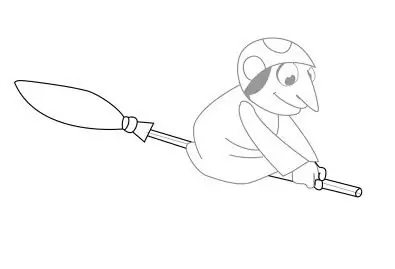
Baba Yaga ምንም እንኳን እሷ አሉታዊ ገፀ ባህሪ ብትሆንም በሩሲያ ባሕላዊ ተረቶች ውስጥ በጣም ከሚያስደንቋቸው ገፀ-ባህሪያት አንዱ ሊሆን ይችላል። ጨካኝ ገፀ ባህሪ፣ ጥንቆላ እቃዎችን እና ድስቶችን የመጠቀም ችሎታ፣ በሞርታር ውስጥ መብረር፣ በዶሮ እግሮች ላይ ያለ ጎጆ - ይህ ሁሉ ባህሪውን የማይረሳ እና ልዩ ያደርገዋል። እና ምንም እንኳን ምናልባት ሁሉም ሰው ይህ ምን አይነት አሮጊት ሴት እንደሆነች ቢያስብም, ሁሉም Baba Yaga እንዴት እንደሚሳቡ የሚያውቅ አይደለም. በዚህ ጽሑፍ ውስጥ ስለዚያ እንነጋገራለን